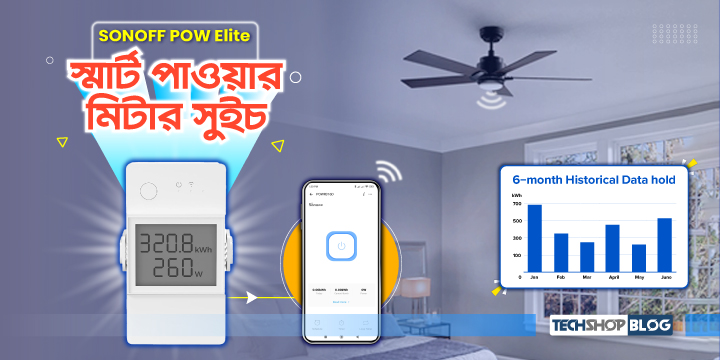আজকে আমরা দেখব, Blynk 2 ব্যবহার করে ESP8266 এর মাধ্যমে কিভাবে একটি রিলে নিয়ন্ত্রণ করা যায়। ইতোমধ্যে আমরা Blynk app এর মাধ্যমে বিভিন্ন IoT projects করেছি। তবে সেগুলো ছিল Blynk এর আগের ভার্শন। পুরাতন ভার্শনটি এখন আর available নয়। বর্তমানে শুধুমাত্র Blynk 2 available। এটি ব্যবহার করার প্রক্রিয়া আগের ভার্শনের চেয়ে বেশ খানিকটাই আলাদা।
প্রজেক্ট তৈরিতে যেসব সফটওয়্যার ও যন্ত্রপাতি প্রয়োজন
- Blynk 2 mobile app
- Blynk console
| প্রয়োজনীয় যন্ত্রপাতি | পরিমান | লিংক |
| ESP8266 NodeMCU V2 Development Board with CP2102 | ১ | লিংক |
| 1 Channel 5V Relay Module | ১ | লিংক |
| Breadboard | ১ | লিংক |
| Jumper Wires (Male to female) | ৩ | লিংক |
রিলে নিয়ন্ত্রণ এর জন্য ESP8266 এর সাথে সার্কিট কানেকশন
নিচের কানেকশনটি সম্পন্ন করুন।
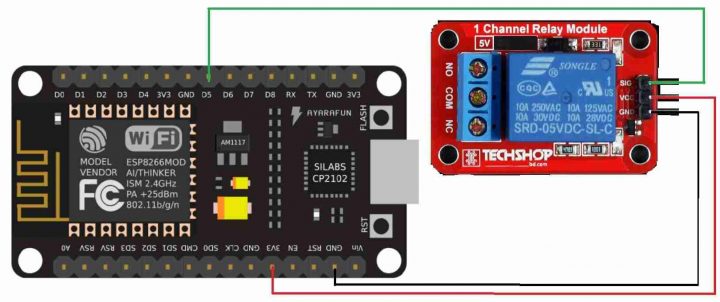
| ESP8266 | Relay |
| 3V3 | VCC |
| GND | GND |
| D5 | SIG |
পাওয়ার দেবার আগে রিলে নিয়ন্ত্রণ সেটআপটি দেখতে ছিল এরকম

Blynk console যেভাবে সেটআপ করবেন
প্রথমে https://blynk.io/ তে ভিজিট করে একটি অ্যাকাউন্ট খুলতে হবে। তারপর লগ ইন করে Templetes অপশনে এ ক্লিক করতে হবে। এরপর নতুন Template তৈরি করতে New Template এ ক্লিক করতে হবে।
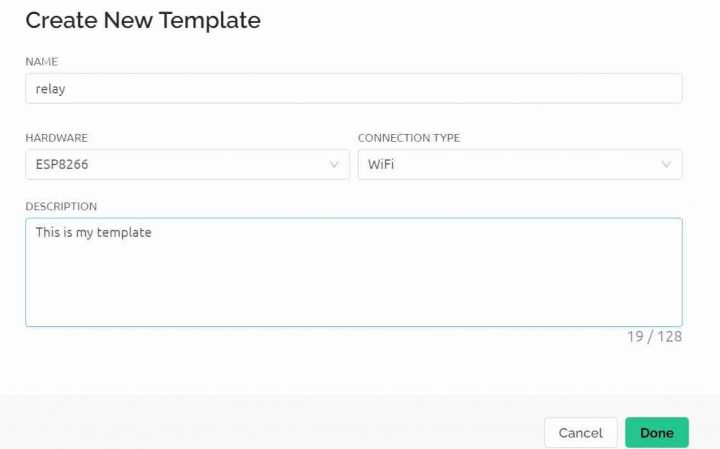
নিচের ছবির মতো করে টেমপ্লেট আইডি এবং টেমপ্লেট নেম প্রদর্শিত হবে। এই দুটি লাইন কপি করুন। এটি আপনার প্রোগ্রামে পেস্ট করতে হবে।
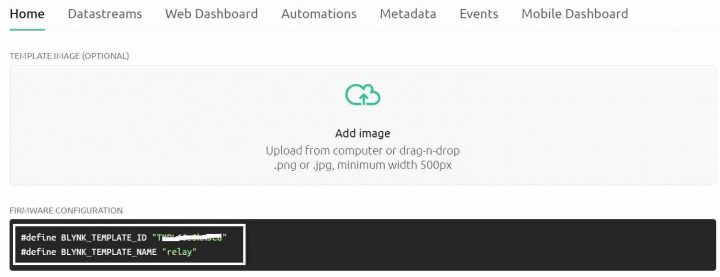
এবার Datastreams অপশনে যান। ‘New Datastream’ এ ক্লিক করুন এবার Virtual pin সিলেক্ট করুন।
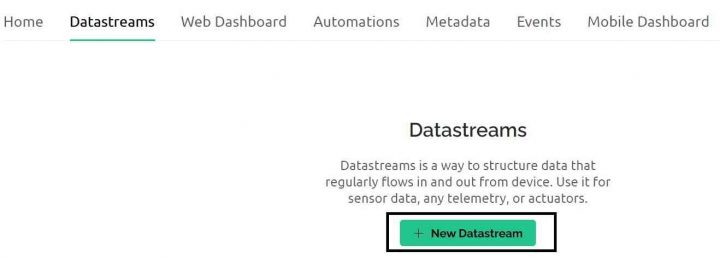
নিচের ছবির মতো করে নাম পরিবর্তন করুন। Create এ ক্লিক করুন।
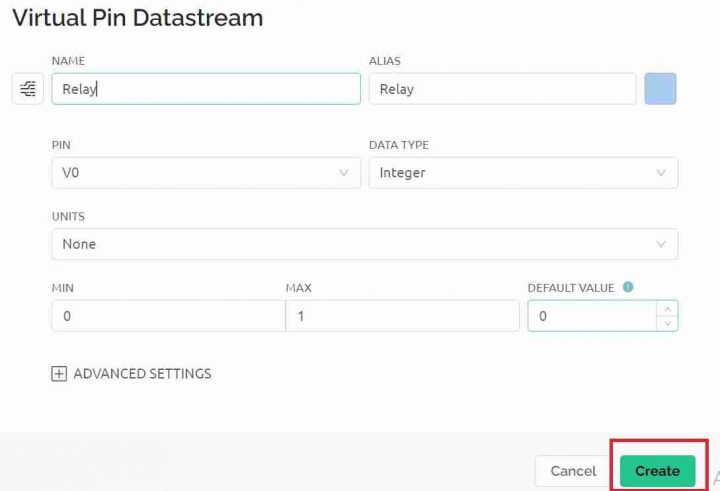
Web dashboard এ ক্লিক করুন। বাম দিক থেকে switch টেনে এনে ছবির মতো করে বসান।
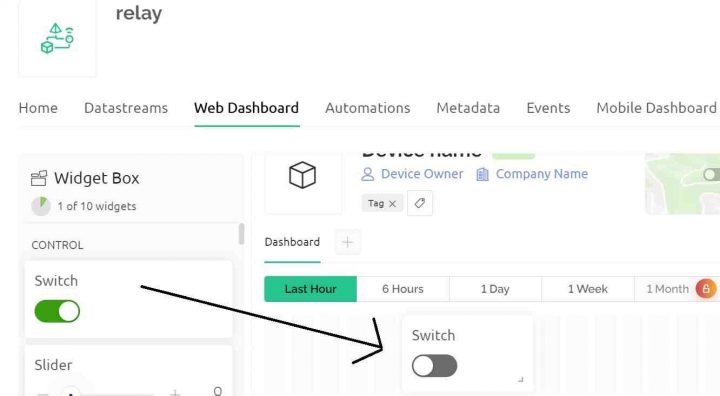
এবার সুইচের সেটিংসে থাকা Datastream অপশনে Relay(V0) সিলেক্ট করুন। এখন নিচের ছবিতে থাকা পরিবর্তনগুলো সম্পন্ন করে Save বাটনে ক্লিক করুন।
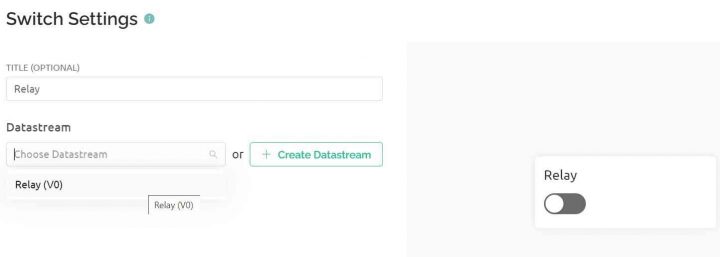
রিলে নিয়ন্ত্রণ এর জন্য প্রোগ্রামিং
এই ধাপের শুরুতেই Blynk এর একটি Library Installation করতে হবে এজন্য Library টি ডাউনলোড করুন এই লিংক ভিজিট করে। তারপর ফাইলটি extract করে আপনার সকল আরডুইনো লাইব্রেরি আপনার কম্পিউটারের যে লোকেশনে ইন্সটল করা আছে, সেখানে পেস্ট করুন। লাইব্রেরি ইন্সটল হয়ে যাবে। এবার blynk.Edgent নামক ফোল্ডারটি ওপেন করুন এবং ফোল্ডারে থাকা Edgent_ESP32 নামক আরডুইনো ফাইলটি ওপেন করুন। ফাইলটি ওপেন করার পর এরকম দেখা যাবে।

Edgent_ESP32 ফাইলের ভেতরে নিচের কোডটি লিখুন। Template ID এবং Template Name এর জায়গায় BLYNK Console থেকে পাওয়া আপনার Template ID এবং Template Name লিখুন।
#define BLYNK_TEMPLATE_ID "Template ID"
#define BLYNK_TEMPLATE_NAME "Template Name"
#define BLYNK_FIRMWARE_VERSION "0.1.0"
#define BLYNK_PRINT Serial
//#define BLYNK_DEBUG
#define APP_DEBUG
#include "BlynkEdgent.h"
// Uncomment your board, or configure a custom board in Settings.h
//#define USE_SPARKFUN_BLYNK_BOARD
#define USE_NODE_MCU_BOARD
//#define USE_WITTY_CLOUD_BOARD
BLYNK_WRITE(V0)
{
int pin=param.asInt();
digitalWrite(D5,pin);
}
void setup()
{
Serial.begin(115200);
delay(100);
pinMode(D5,OUTPUT);
BlynkEdgent.begin();
}
void loop() {
BlynkEdgent.run();
}
এবার অন্য একটি নাম দিয়ে প্রোগ্রামটি save করুন। এতে মূল লাইব্রেরি ফাইলটি অপরিবর্তিত থাকবে। এবার কোডটি আপনার ESP8266 এ আপলোড করুন।
রিলে নিয়ন্ত্রণ করতে Blynk App Settings
Google play store থেকে আপনার মোবাইলে Blynk IoT App Install করে নিন। লগ ইন করুন। নিচের বক্স চিহ্নিত স্থানে ক্লিক করে Developer mode সিলেক্ট করুন।
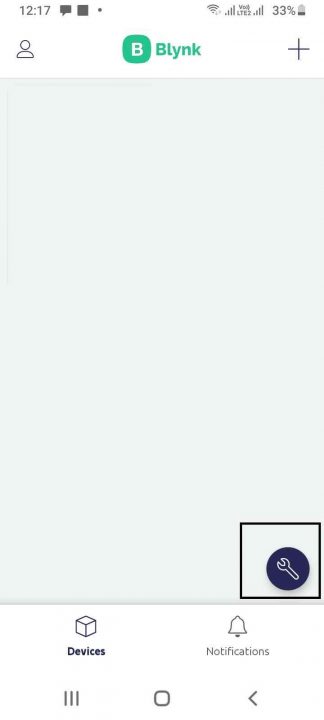
লক্ষ্য করুন। ইতোমধ্যে relay নামে একটি প্রজেক্ট তৈরী হয়েছে।
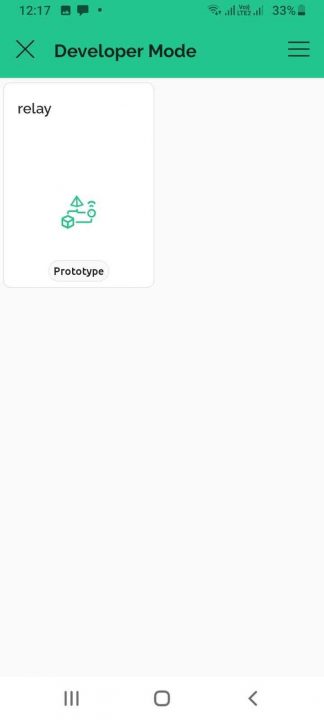
‘+’ চিহ্নে ক্লিক করুন।
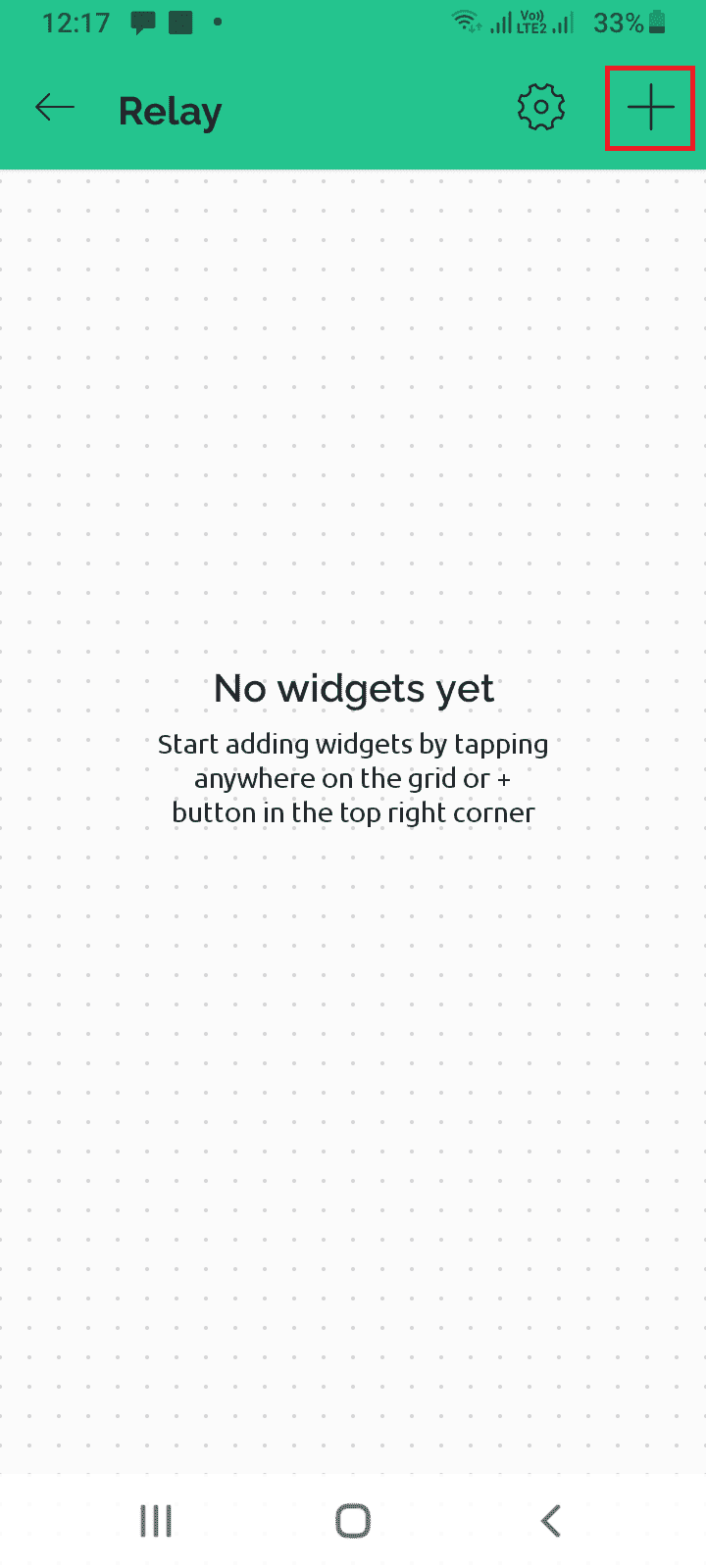
Widget box থেকে Button যোগ করুন।
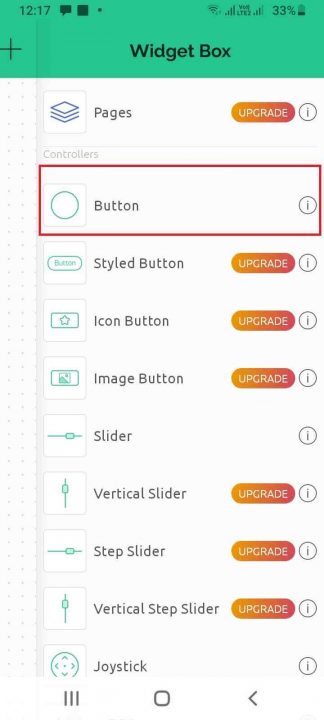
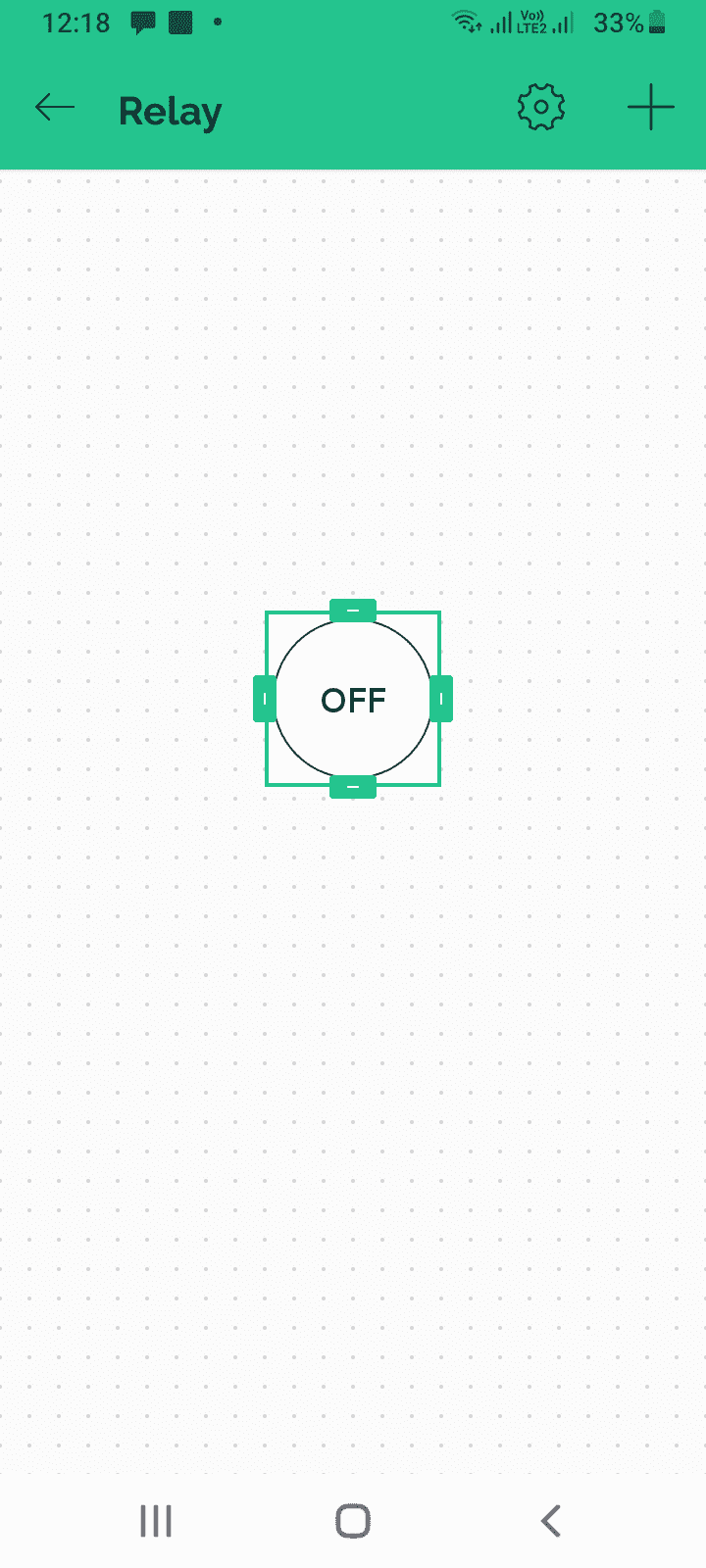
Button এর সেটিংসে যান।
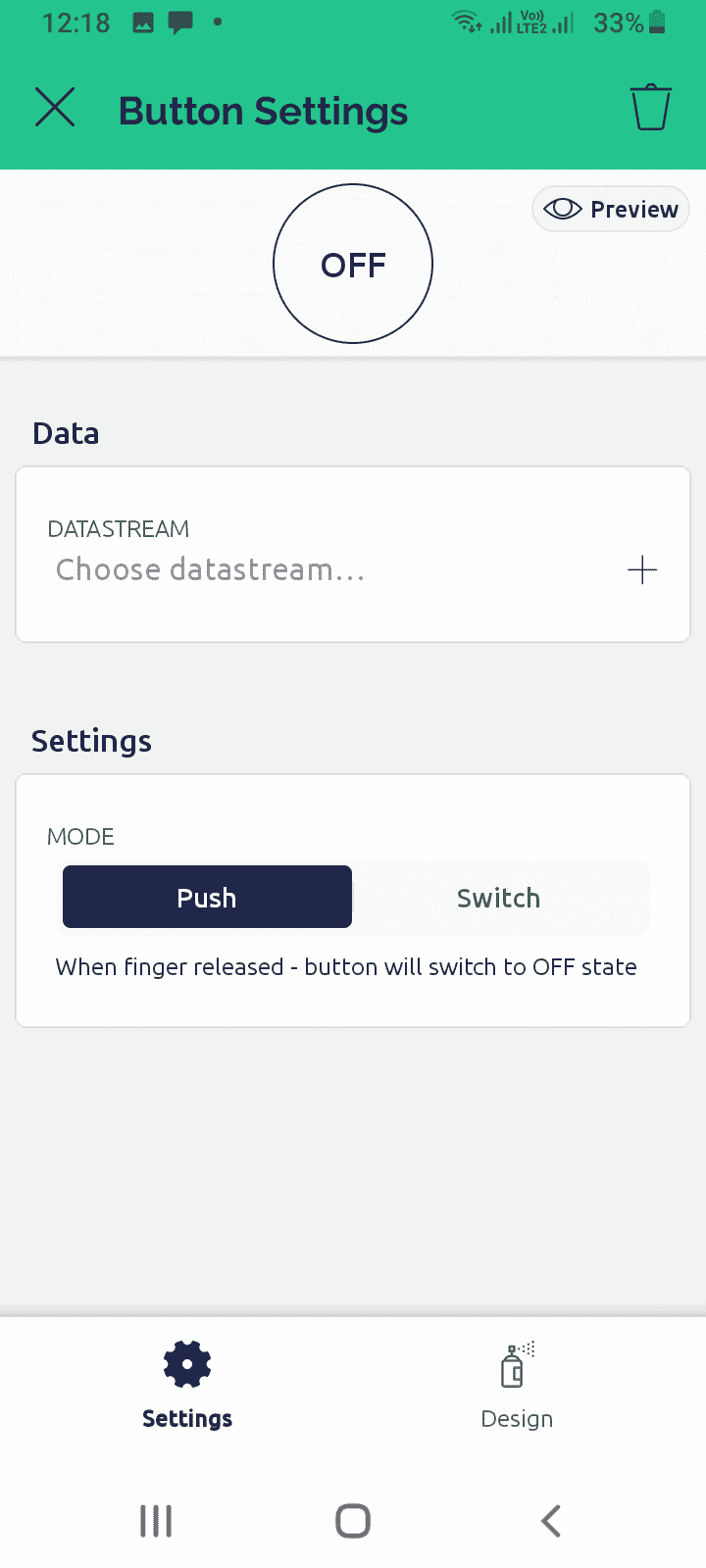
Datastream এ Relay(V0)সিলেক্ট করুন এবং সেটিং এর Push এর বদলে Switch select করুন।
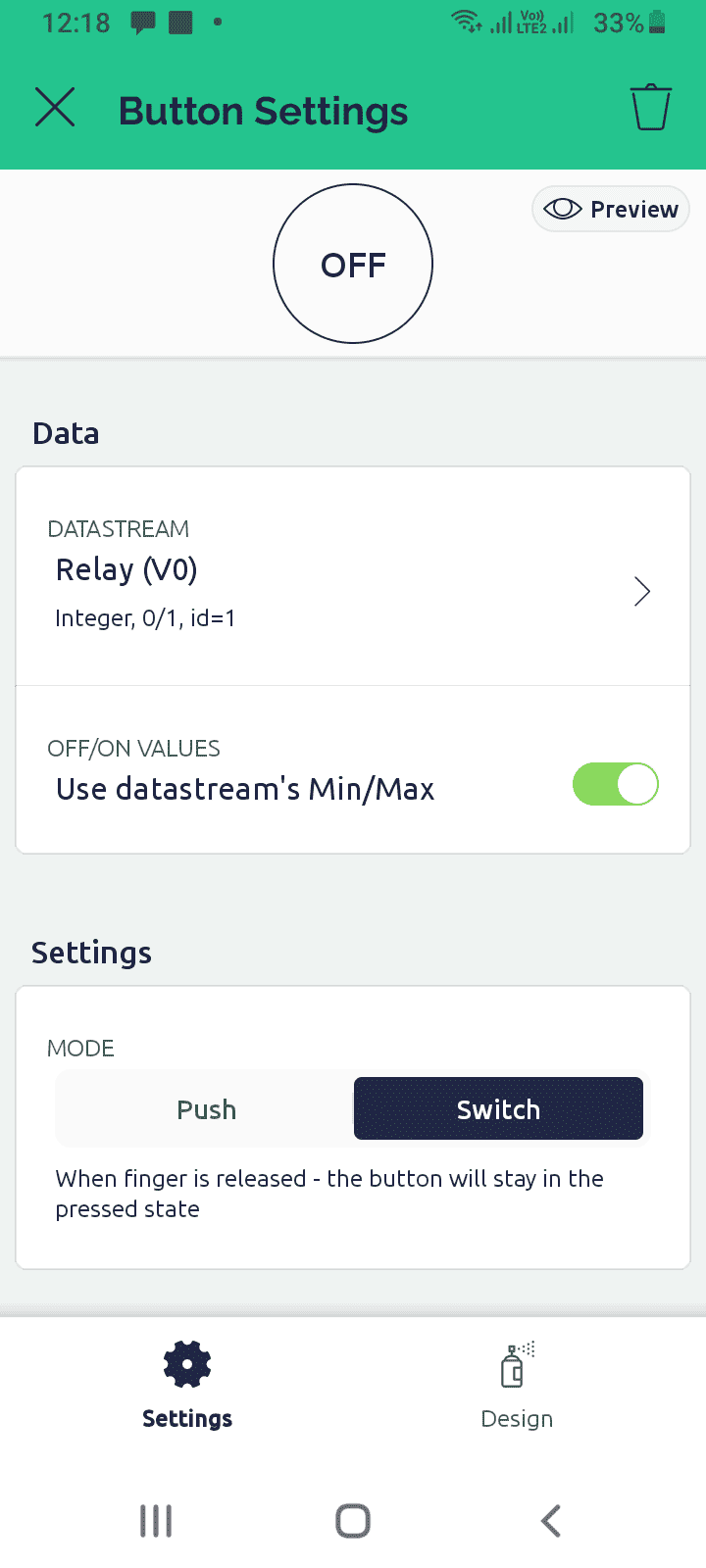
আপনার অ্যাপটি পুনরায় ওপেন করুন। এবার নিচের চিত্রের ডানে দেখানো ‘+’ চিহ্নে ক্লিক করুন। তারপর ‘Find device nearby’ তে ক্লিক করুন। মোবাইল এবং ESP8266 কে পাওয়ার দেওয়া অবস্থায় একে অন্যের কাছাকাছি স্থাপন করুন।
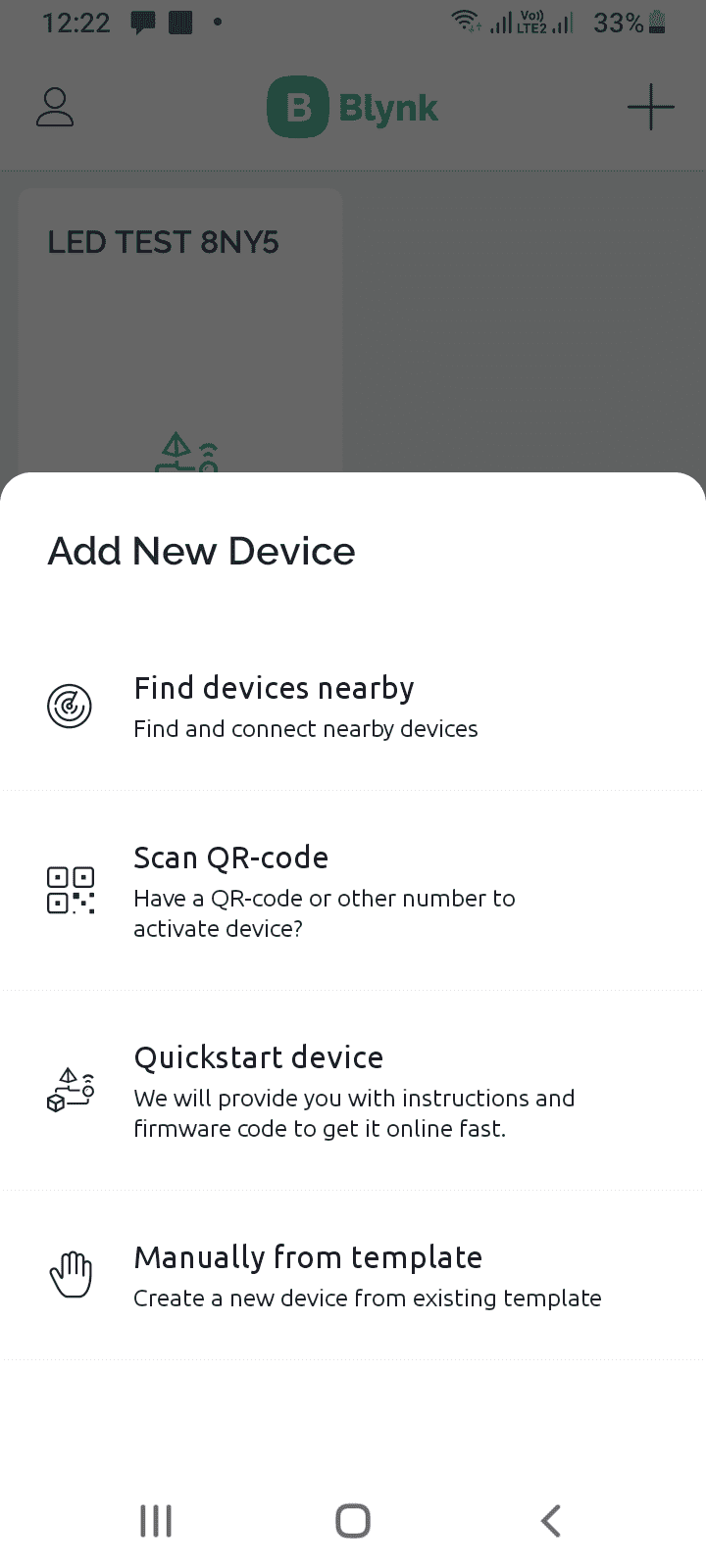
Start এ ক্লিক করুন।
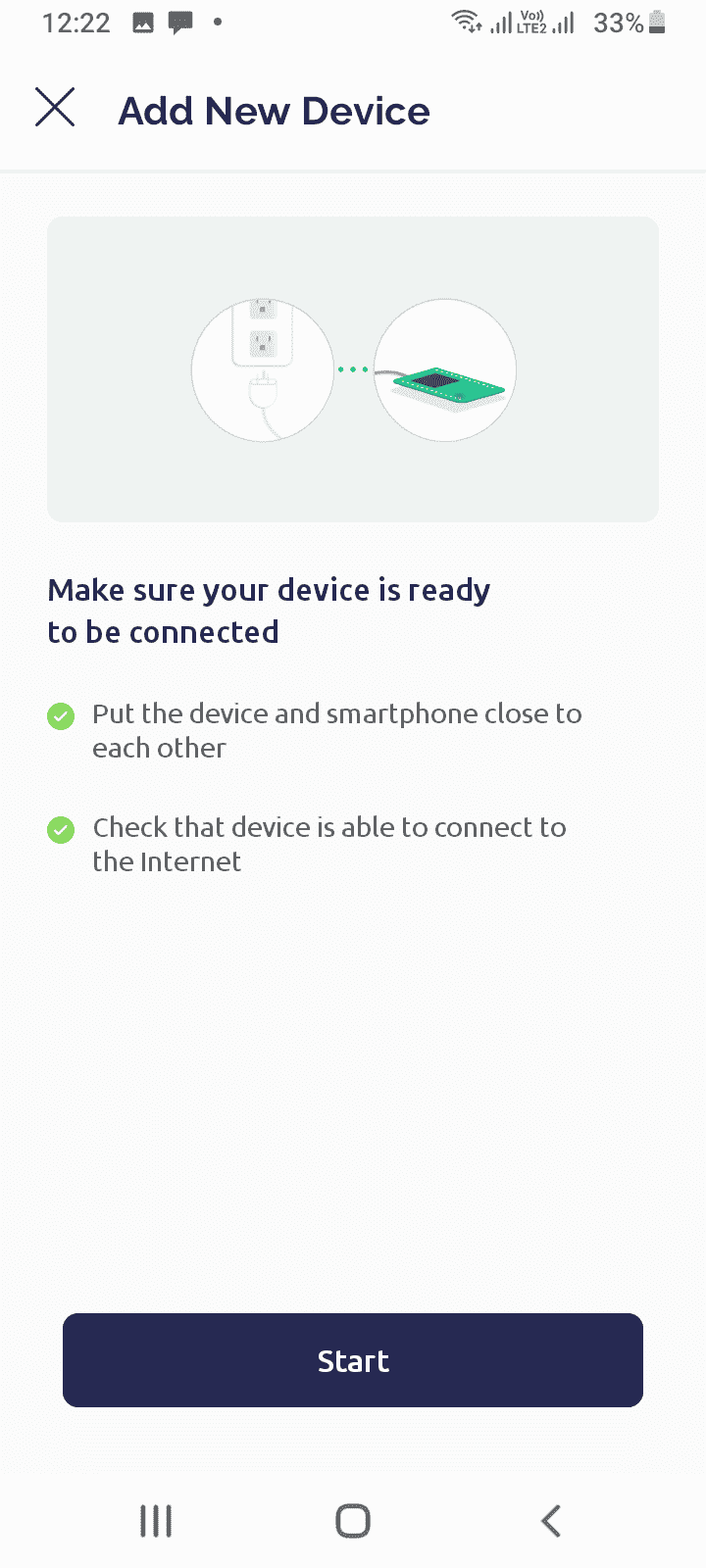
Continue তে ক্লিক করুন।
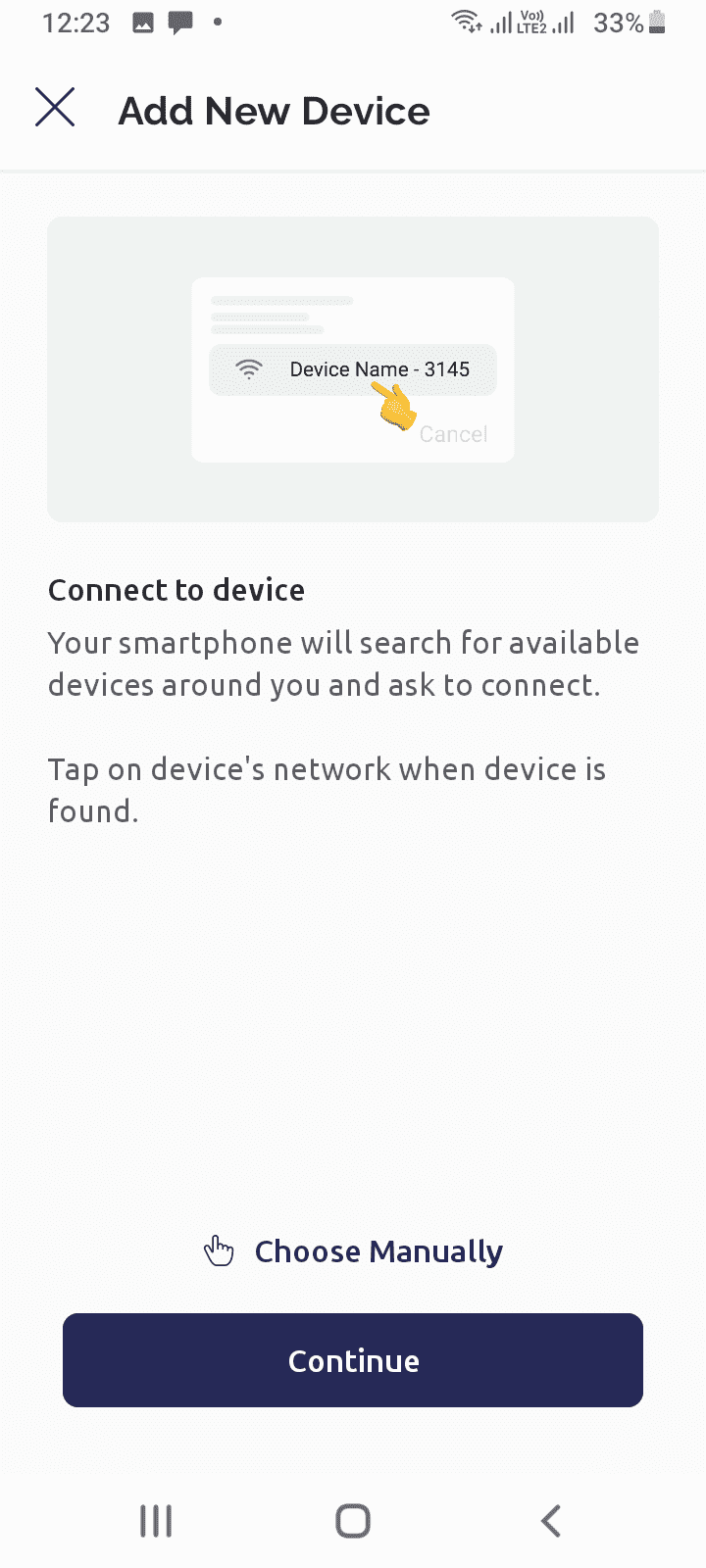
কোনো সমস্যা না থাকলে আপনার ESP8266 এই অ্যাপ কর্তৃক শনাক্ত হবে।
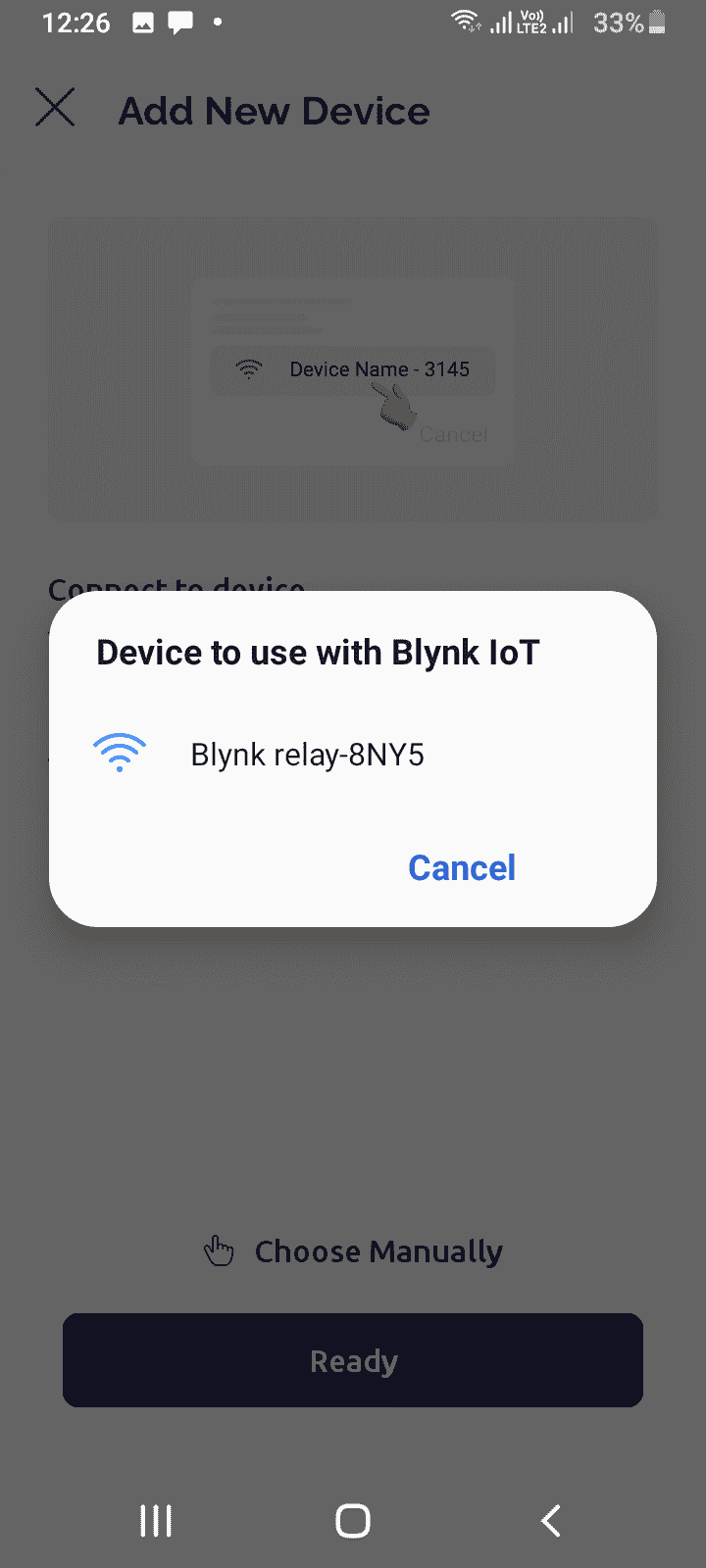
আপনার ওয়াইফাই নেটওয়ার্ক সিলেক্ট করুন। পাসওয়ার্ড দিন।
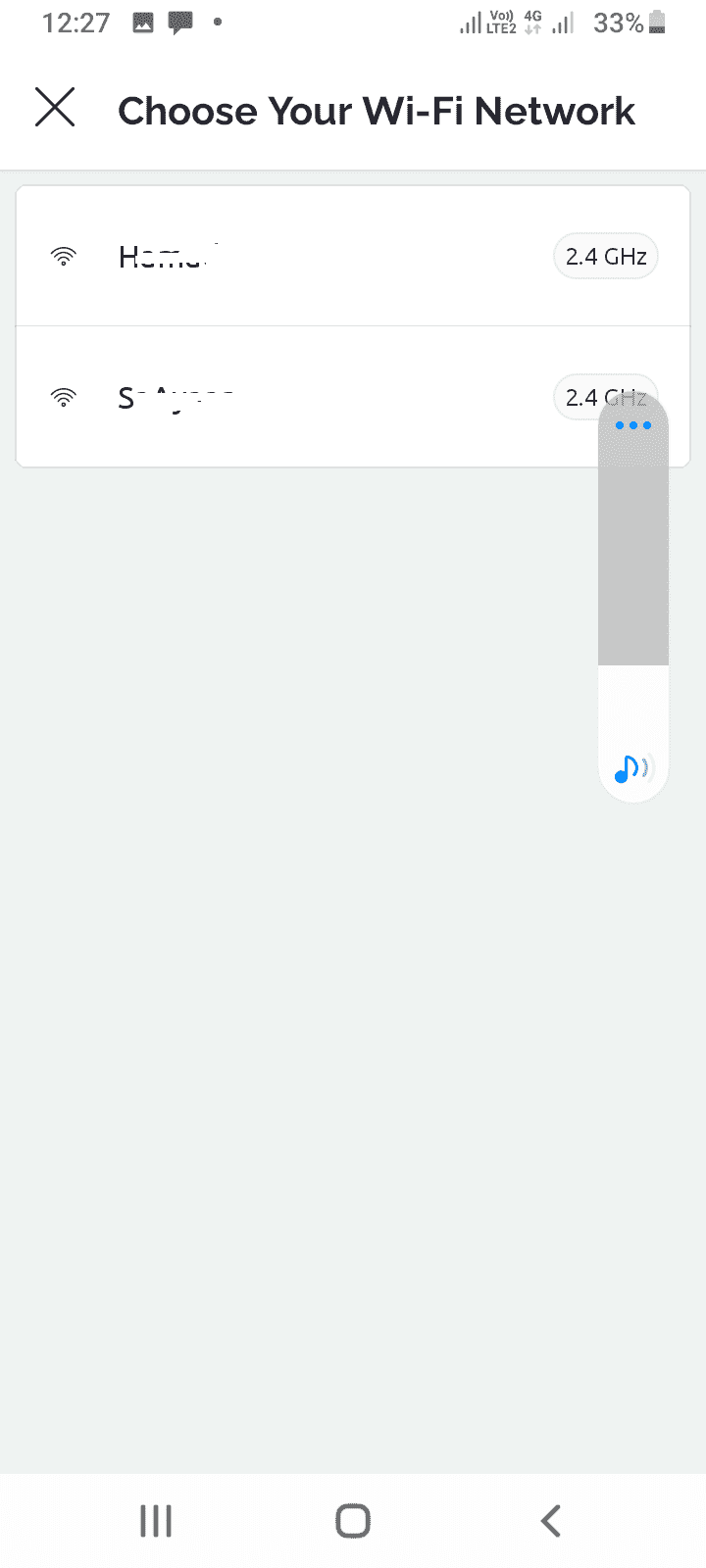
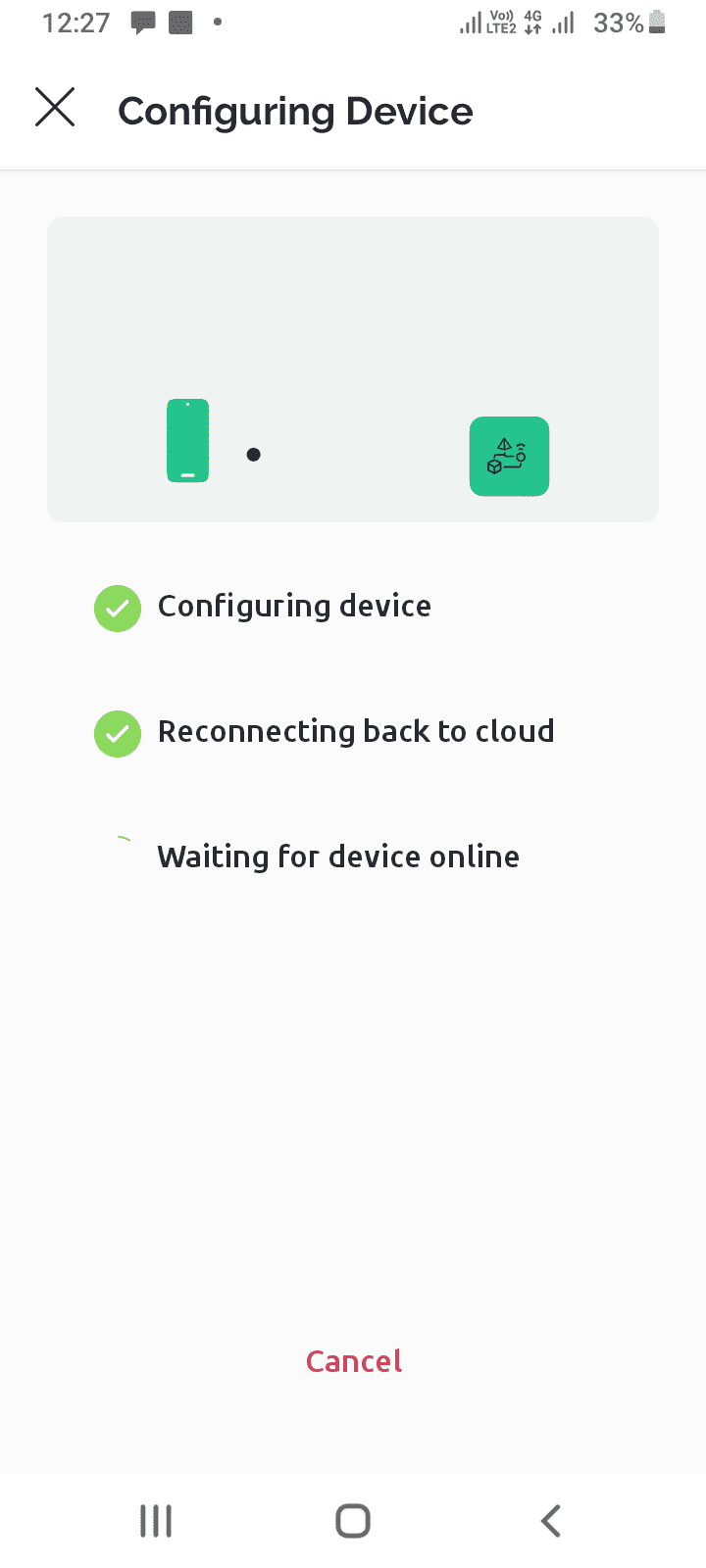
এবার আপনার সেটআপ ব্যবহারের জন্য প্রস্তুত। Finish button এ ক্লিক করুন।
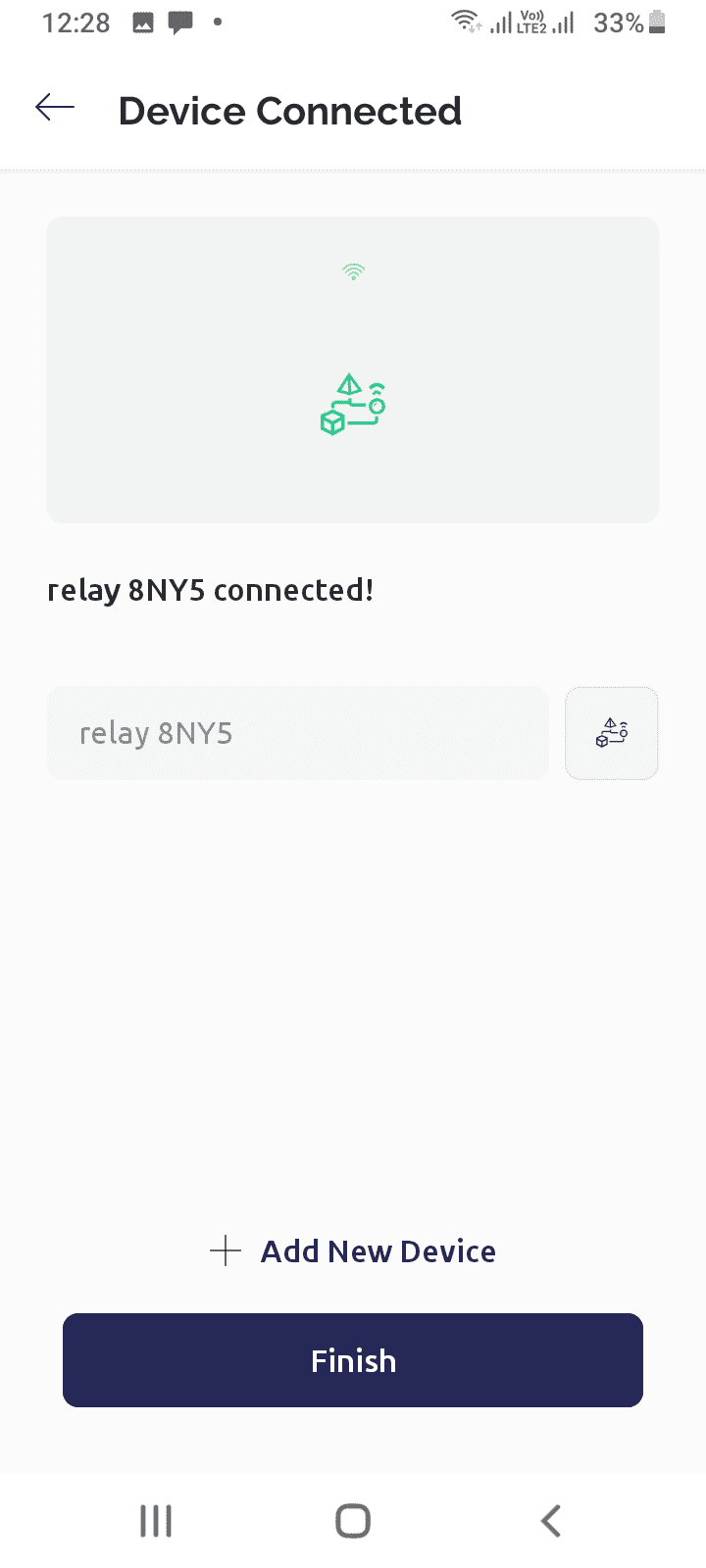
পরীক্ষা
রিলে নিয়ন্ত্রণ করার জন্য সবকিছু রেডি, এখন পরীক্ষা করা পালা। অ্যাপটি চালু করলে এরকম একটি বাটন দেখা যাবে। বাটনটি প্রেস করে অন-অফ করা যাবে। অন থাকলে রিলে অন হবে। অফ থাকলে রিলে অফ হবে।
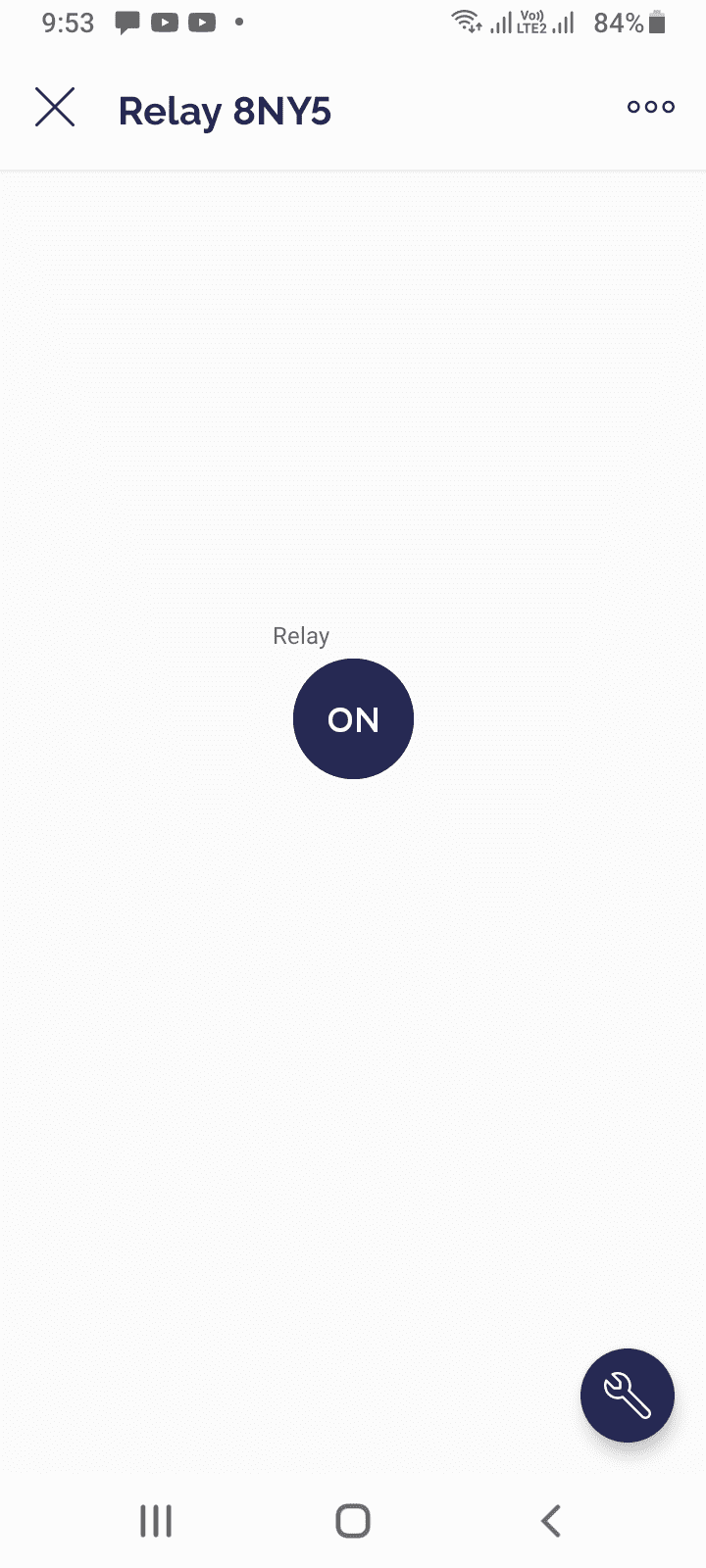

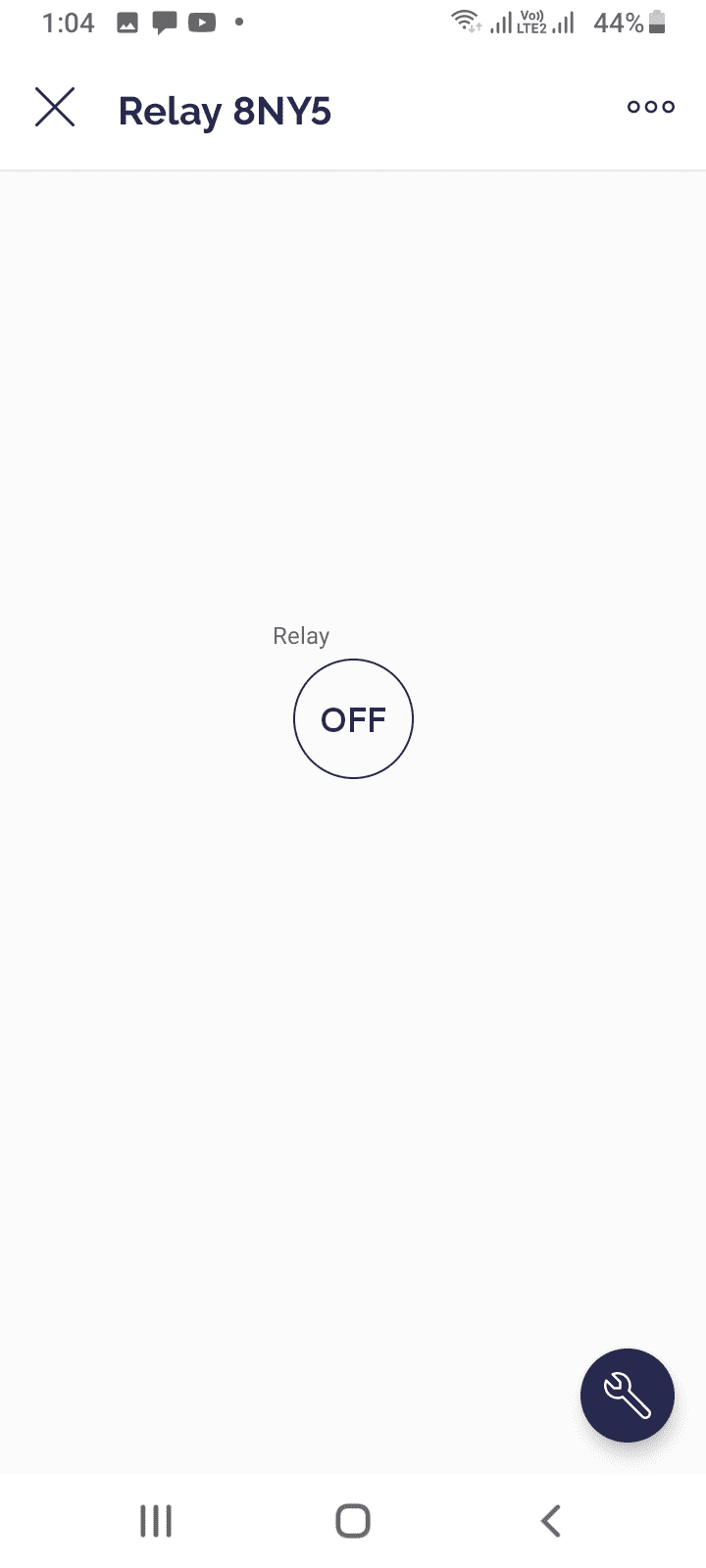

এই ছিল অ্যাপ মাধ্যমে রিলে নিয়ন্ত্রণ এর টিউটোরিয়াল। আশাকরি প্রয়োজনীয় কম্পোনেন্ট সংগ্রহ করে এটি বানাতে খুব সমস্যা হবে না তার কারন আমরা প্রয়োজনীয় কোড ও লাইব্রেরীর সোর্স লিংক দিয়েছি। এরকম আরও IoT প্রজেক্ট জানতে এই লিংক ভিজিট করতে পারেন। ধন্যবাদ সবাইকে শেষ পর্যন্ত সাথে থাকার জন্য।